Anbringen der Quittungsführung (iX1600 / iX1500 / iX1400)
Zum Scannen mit der Quittungsführung geeignete Dokumente
Sie können drei Arten von Dokumenten in die Quittungsführung einlegen. In die einzelnen Einlegebereiche können Sie Dokumente verschiedener Größen einlegen und gleichzeitig scannen.
Darüber hinaus können Sie die Papierführungen verschieben oder den ADF-Papierschacht (Abdeckung) schließen, um das Gerät auszuschalten, während die Quittungsführung am ScanSnap angebracht ist. Das heißt, Sie müssen die Quittungsführung nicht bei jedem Gebrauch anbringen und abnehmen.
Allerdings verringert sich die Anzahl Blätter, die in den ADF-Papierschacht (Abdeckung) eingelegt werden können, wenn die Quittungsführung am ScanSnap angebracht wird. Nehmen Sie die Quittungsführung vom ScanSnap ab, wenn Sie eine große Anzahl an Dokumenten scannen wollen.
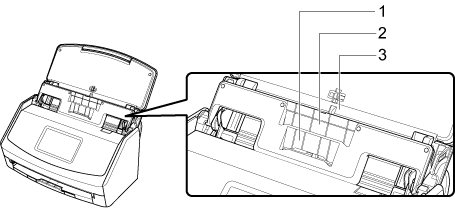
Beispiel: iX1600
Einlegebereich |
1 |
2 |
3 |
|---|---|---|---|
Dokumenttyp |
Visitenkarten und Quittungen |
Quittungen |
Büropapier |
Stärke |
40 bis 209 g/m2 |
||
Papiergröße |
Breite 58 mm Länge 50,8 bis 360 mm Für Dokumente mit langen Seiten, bis zu 863 mm |
Breite 83 mm Länge 50,8 bis 360 mm Für Dokumente mit langen Seiten, bis zu 863 mm |
Breite 148 bis 216 mm Länge 50,8 bis 360 mm Für Dokumente mit langen Seiten, bis zu 863 mm |
- Öffnen Sie den ADF-Papierschacht (Abdeckung) von ScanSnap, um das Gerät einzuschalten.
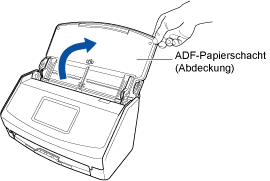
Beispiel: iX1600
- Schieben Sie die Papierführungen vollständig nach außen.
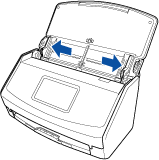
Beispiel: iX1600
- Passen Sie die vorstehenden Teile an der Quittungsführung in die Aussparungen am ScanSnap ein.
Das Gehäuse des ScanSnap kann je nach Region, in der Sie den ScanSnap erworben haben, farblich variieren.

Beispiel: iX1600
- Schieben Sie die Quittungsführung entlang der Führung.
Das Gehäuse des ScanSnap kann je nach Region, in der Sie den ScanSnap erworben haben, farblich variieren.
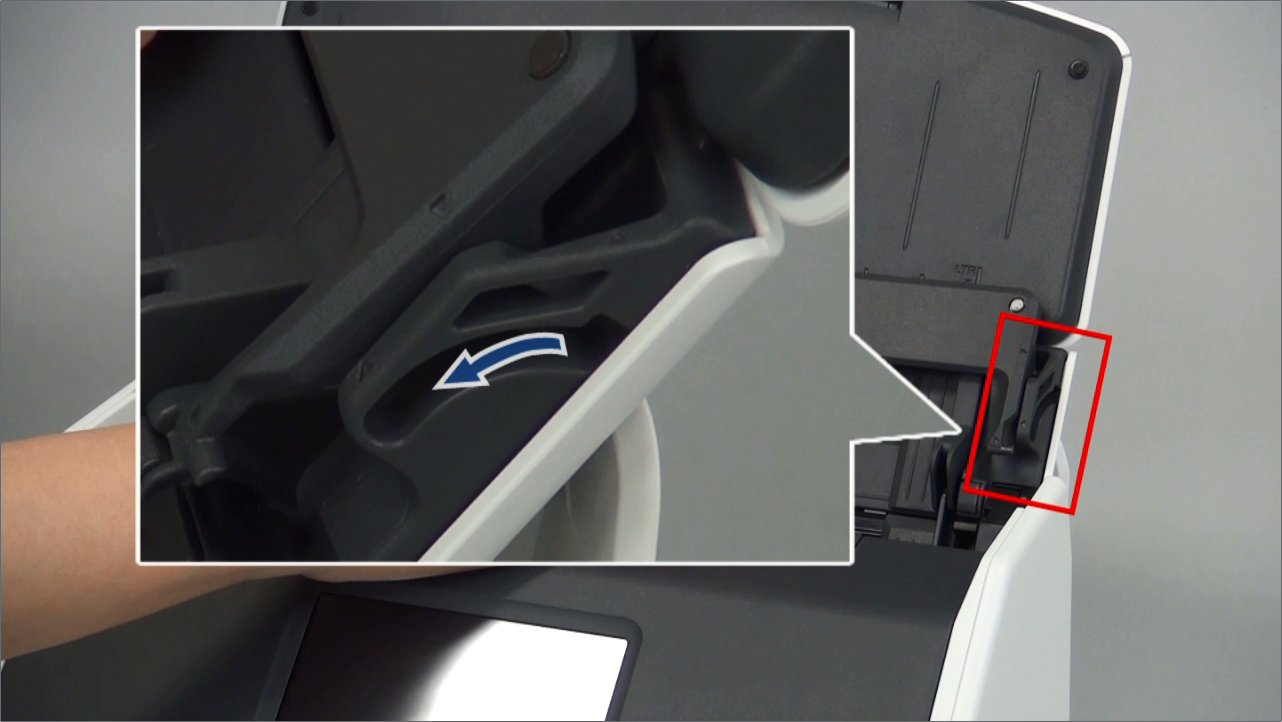
Beispiel: iX1600
- Drücken Sie links und rechts fest auf die hervorstehenden Teile, um sie in die Aussparungen einzusetzen, bis sie hörbar einrasten.
Das Gehäuse des ScanSnap kann je nach Region, in der Sie den ScanSnap erworben haben, farblich variieren.
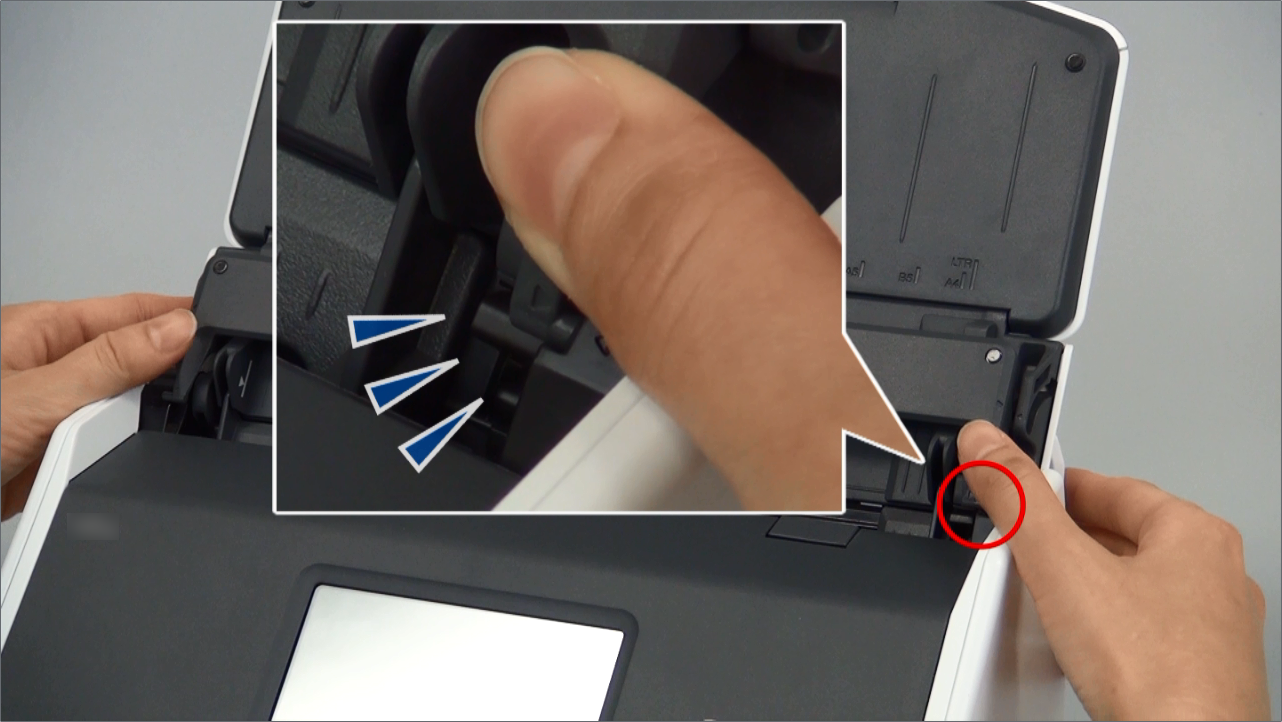
Beispiel: iX1600
Sie können die Quittungsführung abnehmen, indem Sie sie mit einer Hand halten und daran ziehen.
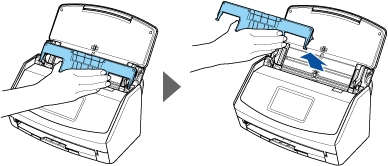
Beispiel: iX1600